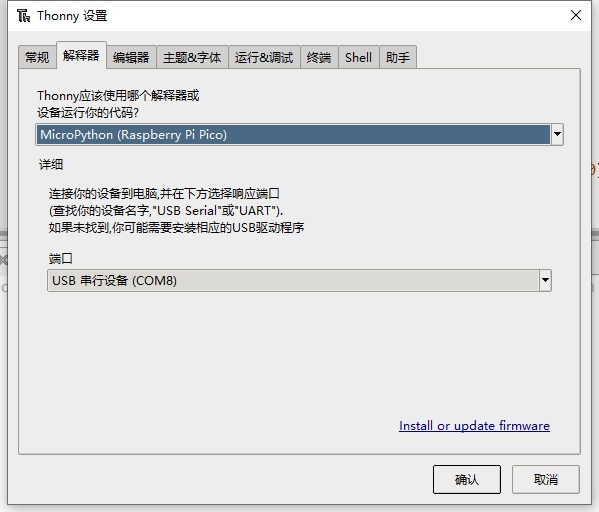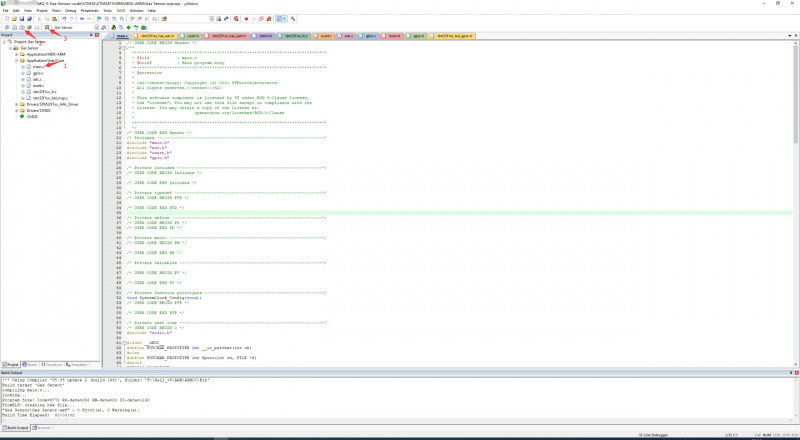MQ-7 Gas Sensor
| |||||||||||||||||||||
| |||||||||||||||||||||
说明
产品特性
| 参数名称 | 参数 |
| 敏感气体 | 一氧化碳 |
| 升压芯片 | PT1301 |
| 工作电压 | 2.5V-5.0V |
| 产品尺寸 | 40.0mm*21.0mm |
| 固定孔尺寸 | 2.0mm |
原理:MQ-7气体传感器所使用的气敏材料是在清洁空气中电导率较低的二氧化锡(SnO2)。当传感器所处环境中存在一氧化碳气体时,传感器的电导率随空气中一氧化碳气体浓度的增加而增大。
主要用途
家庭用气体泄漏报警器,工业用一氧化碳气体报警器和便携式气体检测器
接口说明
| 引脚 | 功能 |
| DOUT | 数字量输出 |
| AOUT | 模拟量输出 |
| GND | 电源地 |
| VCC | 电源正(2.5V-5.0V) |
Pico使用教程
提供Python、C例程
Pico 快速上手
硬件连接
您可以对照以下表格连线。
| MQ7 | Pico | 功能 |
| VCC | 3.3V | 电源输入 |
| GND | GND | 电源地 |
| AOUT | GP26 | 模拟量输出 |
| DOUT | GP22 | 数字量输出 |
火焰传感器、霍尔传感器、红外接近传感器、液位传感器、土壤传感器、气体传感器、声音传感器、紫外线传感器这些模块的引出脚一致(根据表格进行连接,图仅为参考):
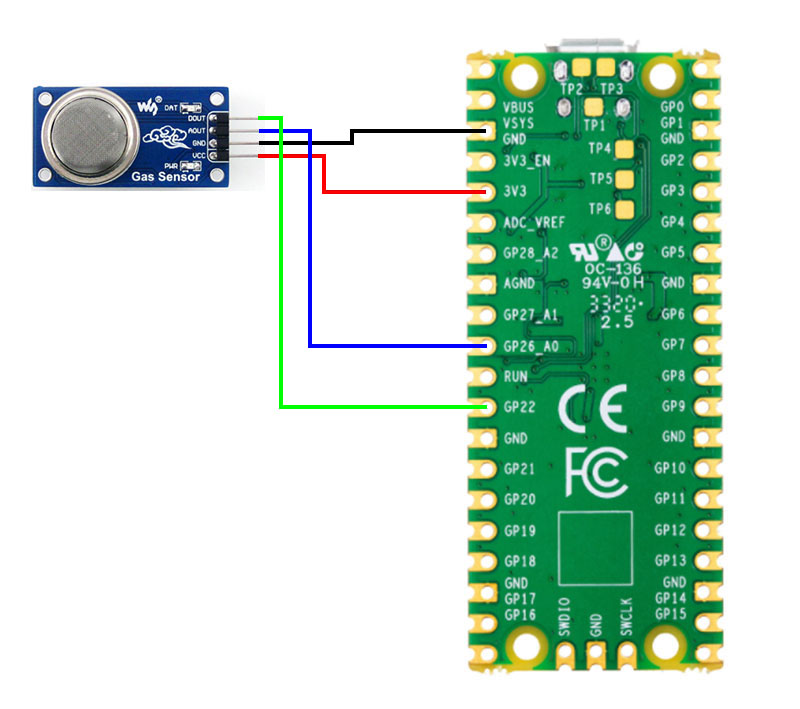
基础介绍
程序下载
打开树莓派终端,执行以下命令:
sudo apt-get install p7zip-full cd ~ sudo wget https://www.waveshare.net/w/upload/4/48/MQ-7-Gas-Sensor-code.7z 7z x MQ-7-Gas-Sensor-code.7z -o./MQ-7-Gas-Sensor-code cd ~/MQ-7-Gas-Sensor-code cd Pico/c/build/
例程使用
C部分
- 以下教程为在树莓派上操作,但由于cmake的多平台、可移植的特点,在PC上也是能成功编译,但操作略有不同,需用户自行判断。
进行编译,请确保在c目录:
cd ~/MQ-7-Gas-Sensor-code/Pico/c/
在文件夹中创建并进入build目录,并添加SDK: 其中 ../../pico-sdk 是你的SDK的目录。 我们示例程序中是有build的,直接进入即可
cd build export PICO_SDK_PATH=../../pico-sdk (注意:务必写对你自己的SDK所在路径)
执行cmake自动生成Makefile文件
cmake ..
执行make生成可执行文件,第一次编译时间比较久
make -j9
编译完成,会生成uf2文件。 按住Pico板上的按键,将pico通过Micro USB线接到树莓派的USB接口,然后松开按键。接入之后,树莓派会自动识别到一个可移动盘(RPI-RP2),将build文件夹下的main.uf2 文件复制到识别的可移动盘(RPI-RP2)中即可。
cp main.uf2 /media/pi/RPI-RP2/
Python部分
windows环境下的使用
- 1.按住Pico板上的BOOTSET按键,将pico通过Micro USB线接到电脑的USB接口,待电脑识别出一个可移动硬盘(RPI-RP2)后,松开按键。
- 2.将python目录中rp2-pico-20210418-v1.15.uf2 文件复制到识别的可移动盘(RPI-RP2)中
- 3.打开Thonny IDE(注意:要使用最新版本的Thonny,否则是没有Pico的支持包的,当前Windows下的最新版本为v3.3.3)
- 4.点击工具->设置->解释器,如图所示选择Pico及对应的端口
- 5.文件->打开->MQ7 Gas Sensor.py,点击运行即可,如下图所示:
树莓派环境下的使用
- 1.刷固件的过程与Windows上一样,你可以选择在PC或者树莓派上将rp2-pico-20210418-v1.15.uf2 文件拷入pico中。
- 2.在树莓派山打开Thonny IDE (点击树莓logo -> Programming -> Thonny Python IDE ),你可以在Help->About Thonny查看版本信息
以确保你的版本是有Pico支持包的,同样你可以点击Tools -> Options... -> Interpreter选择MicroPython(Raspberry Pi Pico 和ttyACM0端口
如图所示:
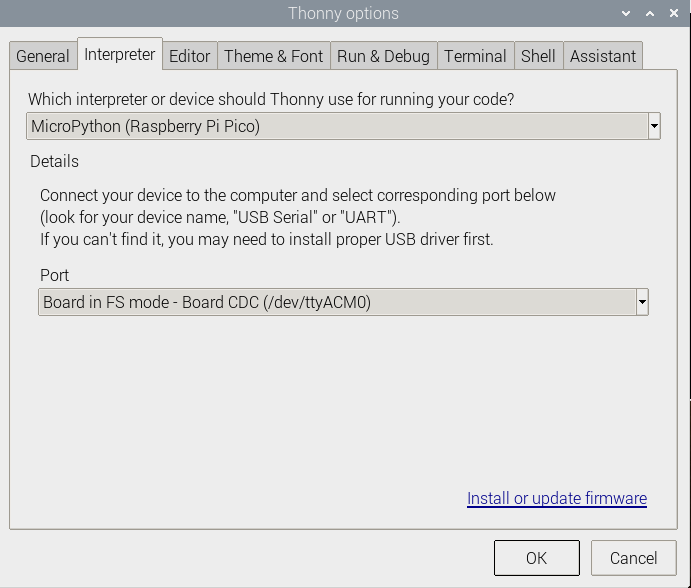
如果你当前的Thonny版本没有pico支持包,输入以下指令来更新Thonny IDE
sudo apt upgrade thonny
3.点击File->Open...->python/MQ7 Gas Sensor.py,运行脚本即可
现象
1、在使用前应预热一分钟(为了给传感器内部的敏感材料加热,从而正常工作)。
2、把传感器放入含有一氧化碳气体的装置中,模块上的信号指示灯点亮。把传感器从一氧化碳气体装置中取出,模块上的信号指示灯熄灭。
STM32使用教程
我们提供的例程是基于STM32F103RBT6跟STM32H743的,提供的连接方式是对应的STM32F103RBT6的引脚为例,如果有需要使用其他STM32,请按实际引脚连接
硬件连接
| MQ7 | STM32 | 功能 |
| VCC | 3.3V | 电源输入 |
| GND | GND | 电源地 |
| AOUT | PA6 | 模拟量输出 |
| DOUT | PA4 | 数字量输出 |
火焰传感器、霍尔传感器、红外接近传感器、液位传感器、土壤传感器、气体传感器、声音传感器、紫外线传感器这些模块的引出脚一致(根据表格进行连接,图仅为参考):
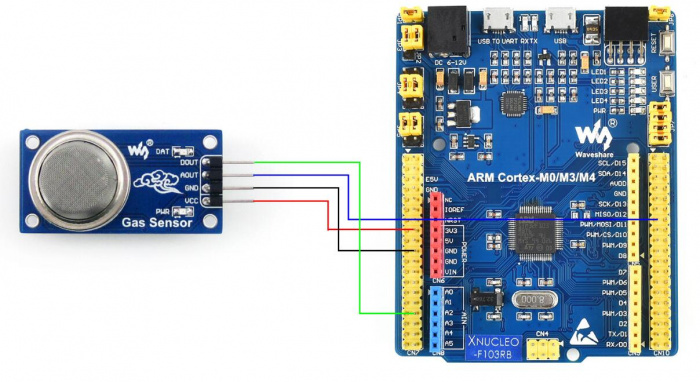
软件说明
例程是基于HAL库进行开发的。
请在资料里面下载程序,找到STM32程序文件目录,打开MQ-7-Gas-Sensor-code\STM32\STM32F103RB\MDK-ARM
目录下的Gas Sensor.uvprojx,即可看到程序。(图片只做参考)
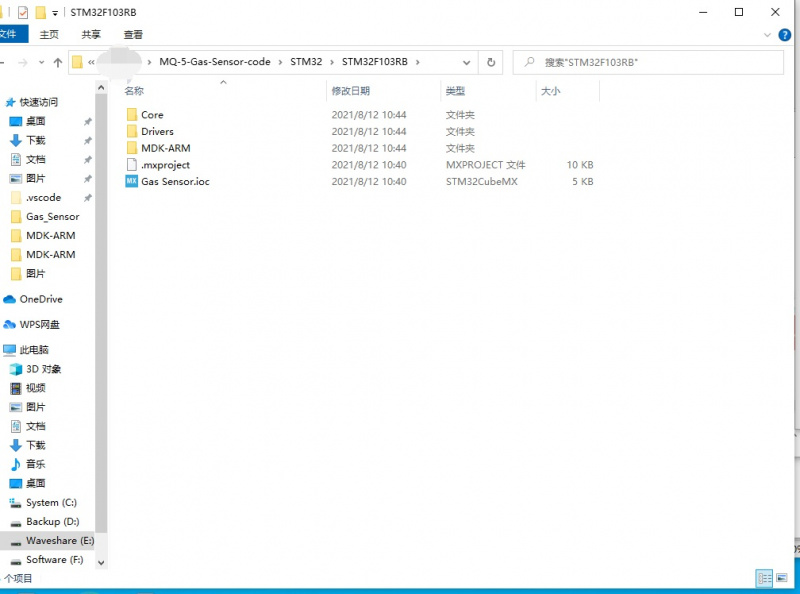
下载成功后,运行SSCOM连接MQ7模块,就可以实时查看传感器的状态啦。

现象
1、在使用前应预热一分钟(为了给传感器内部的敏感材料加热,从而正常工作)。
2、把传感器放入含有一氧化碳气体的装置中,模块上的信号指示灯点亮。把传感器从一氧化碳气体装置中取出,模块上的信号指示灯熄灭。
Arduino使用教程
本例程已经在Arduino uno上测试通过,直接按下表连接Arduino uno即可
硬件连接
您可以对照以下表格连线。
| MQ7 | Arduino | 功能 |
| VCC | 5V | 电源输入 |
| GND | GND | 电源地 |
| AOUT | A0 | 模拟量输出 |
| DOUT | D2 | 数字量输出 |
火焰传感器、霍尔传感器、红外接近传感器、液位传感器、土壤传感器、气体传感器、声音传感器、紫外线传感器这些模块的引出脚一致(根据表格进行连接,图仅为参考):
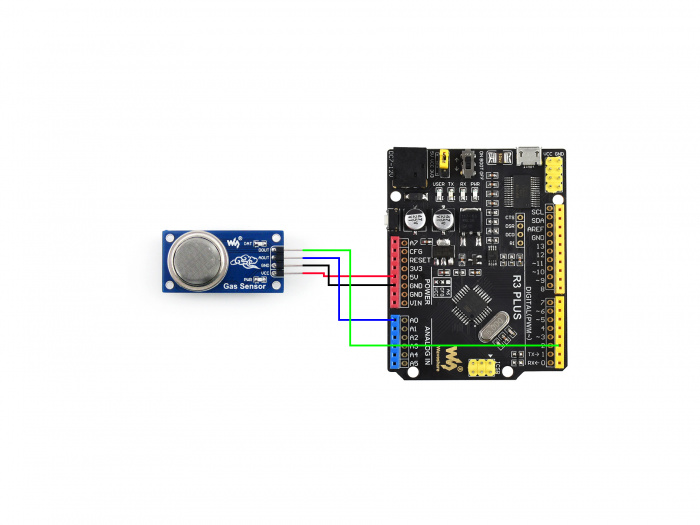
安装编译软件(Windows教程)
运行程序
在我们提供的资料里面下载程序,并解压,再进入MQ-7-Gas-Sensor-code/Arduino/Gas_Sensor目录下
双击打开Gas_Sensor.ino文件。
选择你的开发板,跟对应的端口。
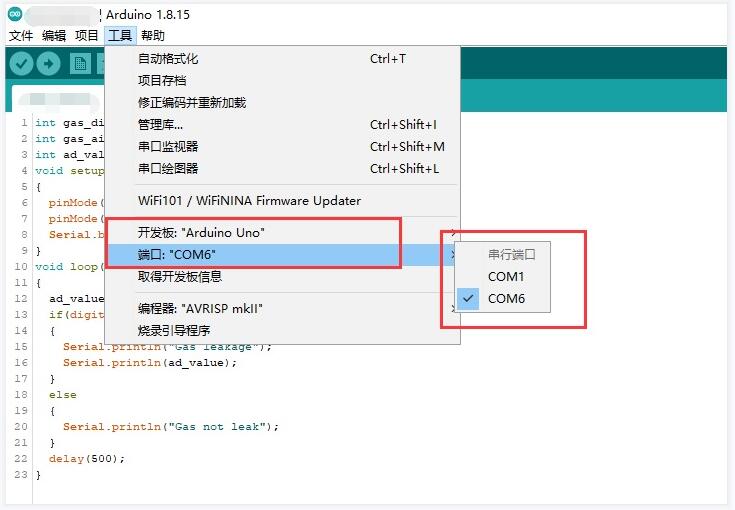
进行编译下载,如下图:
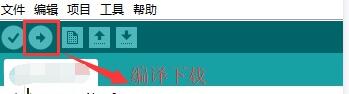
下载成功后,运行SSCOM连接MQ7模块,就可以实时查看传感器的状态啦。
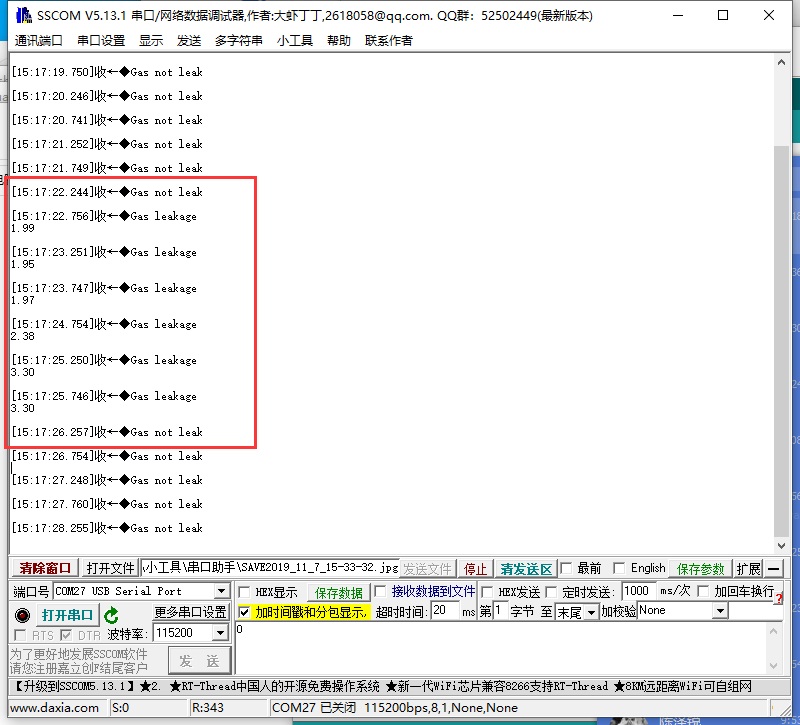
现象
1、在使用前应预热一分钟(为了给传感器内部的敏感材料加热,从而正常工作)。
2、把传感器放入含有一氧化碳气体的装置中,模块上的信号指示灯点亮。把传感器从一氧化碳气体装置中取出,模块上的信号指示灯熄灭。